iPhone修理のGoodモバイルなら即日対応!最短10分で修理可能!
iPhoneホームボタンが効かない!故障時の対処法
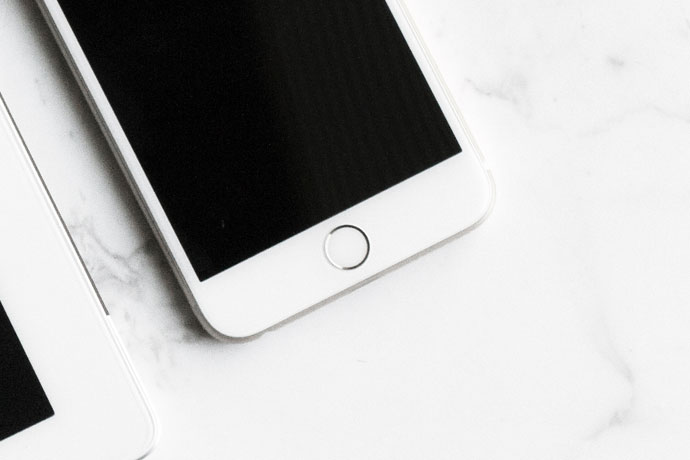
iPhoneの特徴といえば、真ん中にある丸いホームボタンですよね。Androidは画面上にホームボタンがあるものが多いので、これがあると「ああ、iPhoneだなー」と思ってしまいます(笑)
でも、このホームボタンってむき出しなせいか故障することが多いんですよ。ボタンの隙間から小さなゴミやホコリ、爪の垢などが入ったり、水が浸透したりすることでホームボタンの調子が悪くなることがあります。
ホームボタンの調子が悪い時って?
- 押す時にパキパキ音がする
- 強く押さないと反応しない
- 反応が鈍い、または遅い
- 突然反応しなくなった
- 押せない、陥没している
ホームボタンは使用頻度が高いため、上記のような不具合が起こるとイライラすると思います。
押せない、陥没している場合は落下の衝撃で壊れている可能性が高いため、すぐに修理に出した方が良いですが、その他の不具合の場合は以下の対処法で解決すると言われています。果たして本当に直るのでしょうか?
嘘?本当?自力でホームボタンを直す裏技
ネット上では、このような方法でホームボタンの不具合が直ると噂されています。
①デコピンで弾く
デコピンのように中指でホームボタンを弾いて、中に溜まったゴミを弾き出します。
②爪でグリグリこする
ホームボタンを爪でグリグリこすって、中に溜まったゴミを取り出します。
③無水エタノールで掃除する
綿棒に無水エタノールを浸し、ホームボタンの周りを掃除します。
本当にこんなので直るのか?と思いきや、意外とこれで直った!という人が多いのです。しかし、無理に弾いたりこすったりしたせいでボタンが陥没・破損してしまうことや、液体が内部に入ってしまうこともあります。そうなるとボタンの修理以外にも修理費用がかかってしまいますので、なるべくこのような方法は行わないようにしましょう。
じゃあどうすれば直るのか?
再起動する
ホームボタンの故障ではなく、キャッシュの溜め込みやアプリが固まっているだけの可能性もあるので、そんな時は再起動すれば簡単に解決します。
- 電源/スリープボタンを長押しします。
- 赤いスライドバーが表示されるので、スライドで電源オフ。
- 数秒待ってから再度、電源/スリープボタンを長押しします。
これで再起動は完了です。キャッシュは再起動すると削除されます。もし1つのアプリでのみボタンの調子が悪いようであれば、一度そのアプリを削除して、再インストールしてみると良いでしょう。
Assistive Touchを使う
iPhoneには、Assistive Touch(アシスティブタッチ)という、ホームボタンを画面上に表示して操作できる機能があります。ということは、直したわけではない…?はいその通りです(笑)
ですがこの機能はホームボタンの役割を果たしますので、修理や買い替えの間に活用することができます。
《Assistive Touchの設定方法》
- 「設定」⇒「一般」⇒「アクセシビリティ」⇒「Assistive Touch」と進んでいきます。
- 「Assistive Touch」をオンにします。
- Assistive Touchが有効になると、画面に○マークが表示されます。それをタップするとポップアップメニューが表示され、真ん中のホームと書かれた○がホームボタンとなります。
ホームボタンの修理費用は8,000円ほどしますので、無理にこすったり液体を浸したりして他の部分まで壊してしまわないよう注意したいですね。


